Hoe alleen vandaag's taken weer te geven in de Taakweergave en de To-do-balk in Outlook?
Sommige Outlook-gebruikers zijn gewend om werkplanningen te maken en een verscheidenheid aan taken te creëren in Microsoft Outlook. Hierdoor zijn er te veel taken om degenen te vinden die je recentelijk moet afhandelen. Eigenlijk kun je vandaag's taken filteren en alleen deze weergeven. In dit artikel zal ik beschrijven hoe je alleen vandaag's taken kunt weergeven in de Taakweergave en ook alleen vandaag's taken in de To-do-balk in Outlook.
Alleen vandaag's taken weergeven in de Taakweergave in Outlook 2010 en 2013
Alleen vandaag's taken weergeven in de Taakweergave in Outlook 2007
Alleen vandaag's taken weergeven in de To-do-balk
Alleen vandaag's taken weergeven in de Taakweergave in Outlook 2010 en 2013
Als je alleen vandaag's taken wilt weergeven in de Taakweergave in Microsoft Outlook 2010 en 2013, schakel dan eerst over naar de Taakweergave en open de opgegeven taakmap waarin je alleen vandaag's taken wilt weergeven, klik vervolgens op "Weergave wijzigen" > "Vandaag" op het tabblad "Weergave".

Alleen vandaag's taken weergeven in de Taakweergave in Outlook 2007
Als je alleen vandaag's taken wilt weergeven in een specifieke taakmap in Microsoft Outlook 2007, moet je de weergave-instellingen configureren en een aangepast filter maken.
Stap 1: Ga naar de Taakweergave en open de specifieke taakmap waarin je alleen vandaag's taken wilt weergeven.
Stap 2: Klik op "Weergave" > "Huidige weergave" > "Huidige weergave aanpassen" om het dialoogvenster Aangepaste Weergave te openen.
Stap 3: Klik in het pop-upvenster Aangepaste Weergave op de knop "Filter".
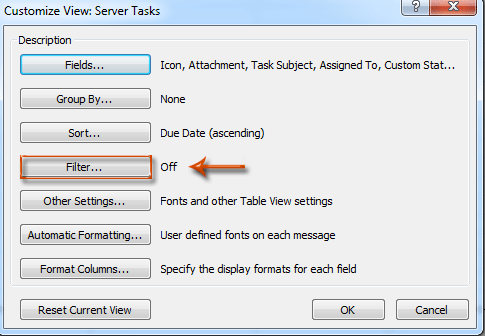
Stap 4: Nu ben je in het Filter-dialoogvenster, ga naar het tabblad Geavanceerd, en:
(1) Klik op "Veld" > "Alle taakvelden" > "Deadline";
(2) Klik op het vak "Voorwaarden" en specificeer "op of voor" uit de vervolgkeuzelijst;
(3) Voer in het vak "Waarde" de tekst "Vandaag" in;
(4) Klik op de knop "Toevoegen aan lijst".
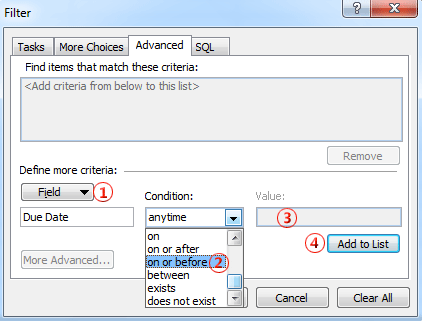
Stap 5: Klik op beide "OK"-knoppen om de twee dialoogvensters te sluiten.
Vervolgens zie je alleen taken waarvan de deadlines op of voor vandaag zijn in de huidige taakmap, en de andere taken worden onmiddellijk verborgen.
Alleen vandaag's taken weergeven in de To-do-balk
De volgende methode leidt je door het proces om alleen vandaag's taken weer te geven in de To-do-balk in Microsoft Outlook.
Stap 1: Zorg ervoor dat taken zichtbaar zijn in de To-do-balk. Zo niet, klik dan op "To-Do-balk" > "Taken" op het tabblad "Weergave".
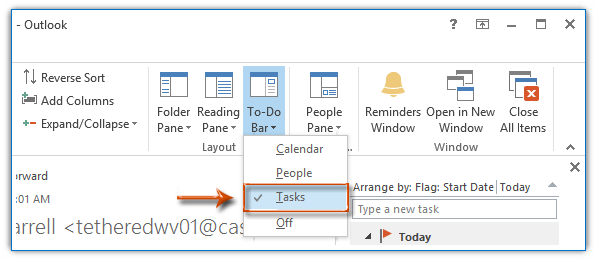
In Outlook 2007 kun je klikken op "Weergave" > "To-Do-balk", en zorg ervoor dat zowel "Normaal" als "Takenlijst" aangevinkt zijn in het submenu.
Stap 2: Klik met de rechtermuisknop op de tekst "Rangschikken op" boven de takenlijst in de To-do-balk, en selecteer "Weergave-instellingen" (of "Huidige weergave aanpassen" in Outlook 2007) uit het rechtsklikmenu.
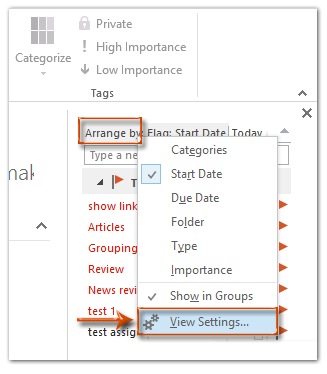
Stap 3: Vervolgens zie je het dialoogvenster Geavanceerde Weergave-instellingen (of Aangepaste Weergave), en je kunt dezelfde methode volgen die we hebben beschreven voor Outlook 2007 om vandaag's taken te filteren.
Beste Office-productiviteitstools
Breaking News: Kutools for Outlook lanceert een gratis versie!
Ervaar de geheel nieuwe Kutools for Outlook met meer dan100 fantastische functies! Klik om nu te downloaden!
📧 E-mailautomatisering: Automatisch antwoorden (Beschikbaar voor POP en IMAP) / Schema E-mail verzenden / Automatisch CC/BCC per Regel bij Verzenden / Automatisch doorsturen (Geavanceerde regels) / Begroeting automatisch toevoegen / Meerdere ontvangers automatisch opsplitsen naar individuele E-mail...
📨 E-mailbeheer: E-mail terughalen / Scam-e-mails blokkeren op onderwerp en anderen / Duplicaat verwijderen / Geavanceerd Zoeken / Organiseer mappen...
📁 Bijlagen Pro: Batch opslaan / Batch loskoppelen / Batch comprimeren / Automatisch opslaan / Automatisch loskoppelen / Automatisch comprimeren...
🌟 Interface-magie: 😊Meer mooie en gave emoji's / Herinneren wanneer belangrijke e-mails binnenkomen / Outlook minimaliseren in plaats van afsluiten...
👍 Wonders met één klik: Antwoord Allen met Bijlagen / Anti-phishing e-mails / 🕘Tijdzone van de afzender weergeven...
👩🏼🤝👩🏻 Contacten & Agenda: Batch toevoegen van contacten vanuit geselecteerde E-mails / Contactgroep opsplitsen naar individuele groepen / Verjaardagsherinnering verwijderen...
Gebruik Kutools in je voorkeurt taal – ondersteunt Engels, Spaans, Duits, Frans, Chinees en meer dan40 andere talen!


🚀 Eén klik downloaden — Ontvang alle Office-invoegtoepassingen
Sterk aanbevolen: Kutools for Office (5-in-1)
Met één klik download je vijf installatiepakketten tegelijk — Kutools voor Excel, Outlook, Word, PowerPoint en Office Tab Pro. Klik om nu te downloaden!
- ✅ Eén-klik gemak: Download alle vijf de installaties in één actie.
- 🚀 Klaar voor elke Office-taak: Installeer de invoegtoepassingen die je nodig hebt, wanneer je ze nodig hebt.
- 🧰 Inclusief: Kutools voor Excel / Kutools for Outlook / Kutools voor Word / Office Tab Pro / Kutools voor PowerPoint